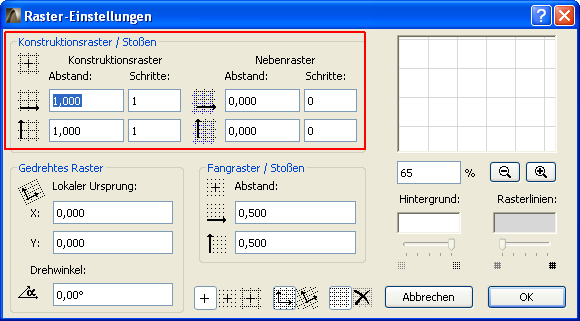
Dialogfenster Rastereinstellungen
Öffnen Sie dieses Dialogfenster mit dem Befehl Ansicht > Raster- und Bearbeitungsebenen-Optionen > Raster-Einstellungen...
Das Raster ist in 2D- und 3D-Fenstern sichtbar.
Für allgemeine Informationen über diese Funktion siehe Rastersystem.
Konstruktionsraster / Stoßen
Sie können separate Werte für Abstand und Schritte für das Hauptgitter und das Hilfsgitter einstellen.
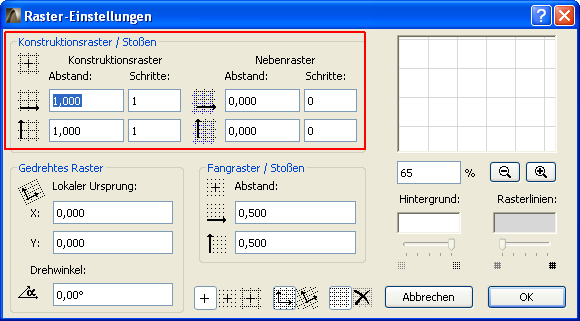
Hinweis: Alle Werte in diesem Dialogfenster basieren auf den aktuellen Maßeinheiten, die unter Optionen > Projektpräferenzen > Arbeitseinheiten festgelegt wurden.
Abstand: Geben Sie Werte ein, um die horizontalen und vertikalen Abstände zwischen den Rasterlinien zu definieren.
Diese Abstandswerte definieren außerdem den größeren Stoßen-Abstand. Verwenden Sie das Stoßen-Tastaturkürzel zum Verschieben von Elementen um genau diese Wegstrecke. Drücken Sie Alt + Umsch + eine Pfeiltaste zum Verschieben nach links, rechts, oben oder unten.
Siehe Elemente “stoßen”.
Schritte: Geben Sie Werte ein, um in horizontaler und vertikaler Richtung festzulegen, wie oft die Konstruktionsrasterlinie angezeigt werden soll, bevor die Nebenrasterlinie erscheint. Wenn der Wert “Schritte” für eine dieser Rasterlinien 0 beträgt, werden diese Linien nicht angezeigt.
In dem Beispiel oben zeigen Sie die Konstruktionsrasterlinie (Abstand 2000) an, gefolgt von zwei Nebenrasterlinien (Abstand 1000); anschließend wird das Muster wiederholt.
Das Beispielfenster auf der rechten Seite zeigt eine Vorschau des Konstruktionsrasters an (sowohl die Konstruktionsrasterlinien als auch die Nebenrasterlinien). Verwenden Sie den Prozentanteil und die Bedienelemente Zoom (Vergrößern)/Zoom (Verkleinern) (unter dem Vorschaufenster) zum Vergrößern/Verkleinern der Anzeige im Vorschaufenster.
Hinweis: Das Raster wird automatisch nicht angezeigt, wenn es auf dem Bildschirm zu dicht erscheinen würde, d. h., wenn der Mindestabstand zwischen zwei benachbarten Rasterlinien weniger als drei Punkte betragen würde.
Gedrehtes Raster
Lokaler Ursprung: Geben Sie X- und Y-Werte an, um einen lokalen Ursprung festzulegen, der sich vom Projektursprung unterscheidet.
Drehwinkel: Geben Sie einen Drehwinkel ein, um das gedrehte Raster zu definieren.
Klicken Sie zum Aktivieren des gedrehten Rasters auf die Schaltfläche Gedrehtes Raster unten im Dialogfenster Rastereinstellungen. (Der gleiche Befehl erscheint auch in der Palette Koordinaten und in Ansicht > Rasteroptionen.)
Fangraster
Abstand: Geben Sie einen Wert ein, um die Intervalle (horizontale und vertikale Richtung) zu definieren, mit denen der Cursor ausgerichtet wird, wenn das Fangraster aktiviert ist.
Siehe Rasterfang-Optionen unten.
Siehe auch Rasterfang-Funktion.
Diese Abstandswerte definieren außerdem den kleineren Stoßen-Abstand: Verwenden Sie das Stoßen-Tastaturkürzel zum Verschieben von Elementen um einen geringen, vordefinierten Faktor. (Verwenden Sie Umsch+ eine Pfeiltaste zum Verschieben des Elements nach links, rechts, oben oder unten).
Siehe Elemente “stoßen”.
Verwenden Sie die Schaltflächen zum Aktivieren der gewünschten Rasterfang-Funktion: Kein Fangen, Fangen am Konstruktionsraster oder Fangen am Fangraster. (Das Tastaturkürzel für diesen Umschalter ist: Umsch+S).
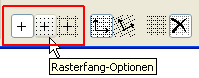
Rasterdarstellung An oder Aus
Klicken Sie auf das entsprechende Symbol unten in diesem Dialogfenster, um die Rasterdarstellung ein- oder auszublenden.
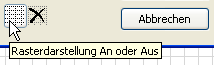
Hintergrund: Dieses Feld zeigt die Farbe des Fensterhintergrunds an. Klicken Sie doppelt auf das Feld, um das Dialogfenster Farbe wählen (unter Mac: Farbe) zu öffnen und eine andere Farbe auszuwählen.
Rasterlinien: Klicken Sie das Feld doppelt an, um das Dialogfenster Farbe wählen (unter Mac: Farbe) zu öffnen und eine andere Farbe für die Rasterlinien auszuwählen.
Hinweis: Die hier ausgewählte Farbe wird auch für den heller dargestellten Projektursprung verwendet, wenn dieser vorübergehend verschoben wird.
Die nächsten zwei Steuerungen stehen nur dann zur Verfügung, wenn das 3D-Fenster aktiv ist.
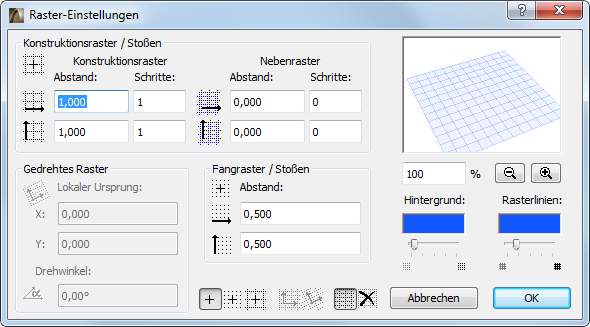
Deckkraft des Rasterhintergrundes/der Rasterlinien: Verwenden Sie diese Regler, um die Intensität des Raster-Hintergrundes und der Rasterlinien der Bearbeitungsebene im 3D-Fenster einzustellen.